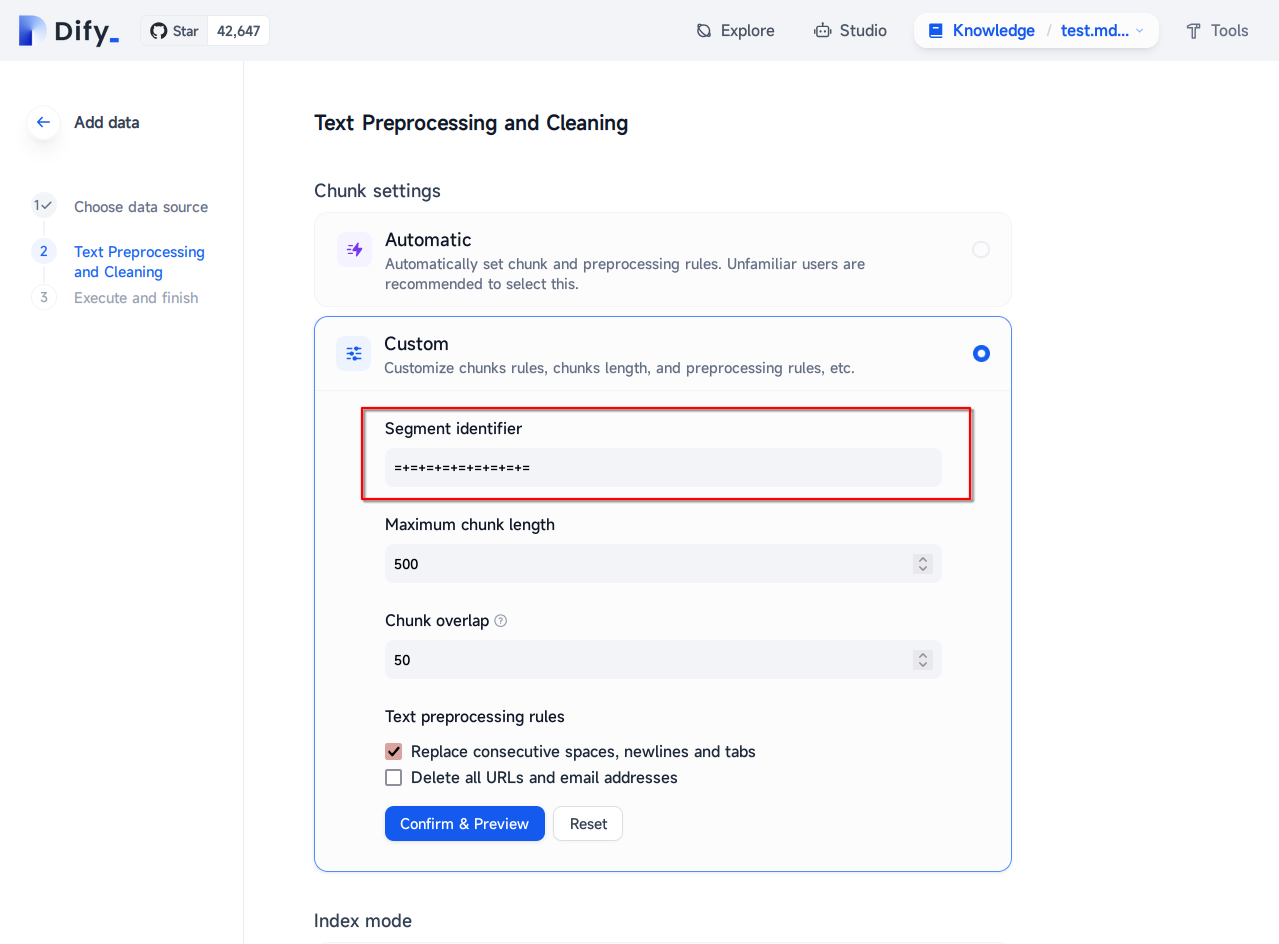RAG预处理
注意
pdfdeal已迁移至NoEdgeAI/pdfdeal,请前往NoEdgeAI/pdfdeal-docs 查看文档
pdfdeal has been migrated to NoEdgeAI/pdfdeal, please visit NoEdgeAI/pdfdeal-docs for documentation
在导入文件到RAG应用(例如Fastgpt,Dify等)前进行一些预处理,提升其召回精度的同时,使其也能同时召回将图片与公式表格等内容。
原理以及效果演示
原理
- 转换文档,这一步中转换源文档中公式和整体结构,除此外Doc2X还能将表格以及纯图片保留下来。
- 拆分段落,这一步将文本按照段落拆分开。对比普遍使用的滑动窗口拆分方式,其能显著加强分块内文本的相关度。
- 转换图片,这一步将不需要进行OCR的图片,上传至云储存(例如阿里OSS,S3,CloudflareR2),并以Markdown的形式的URL图片替换原有的位置。
效果演示
公式召回
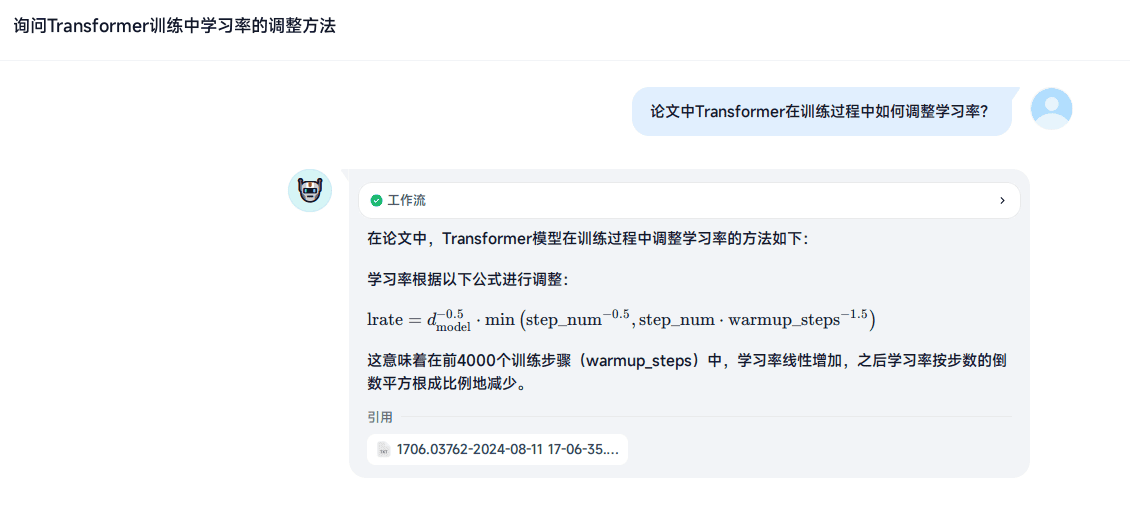
图片召回
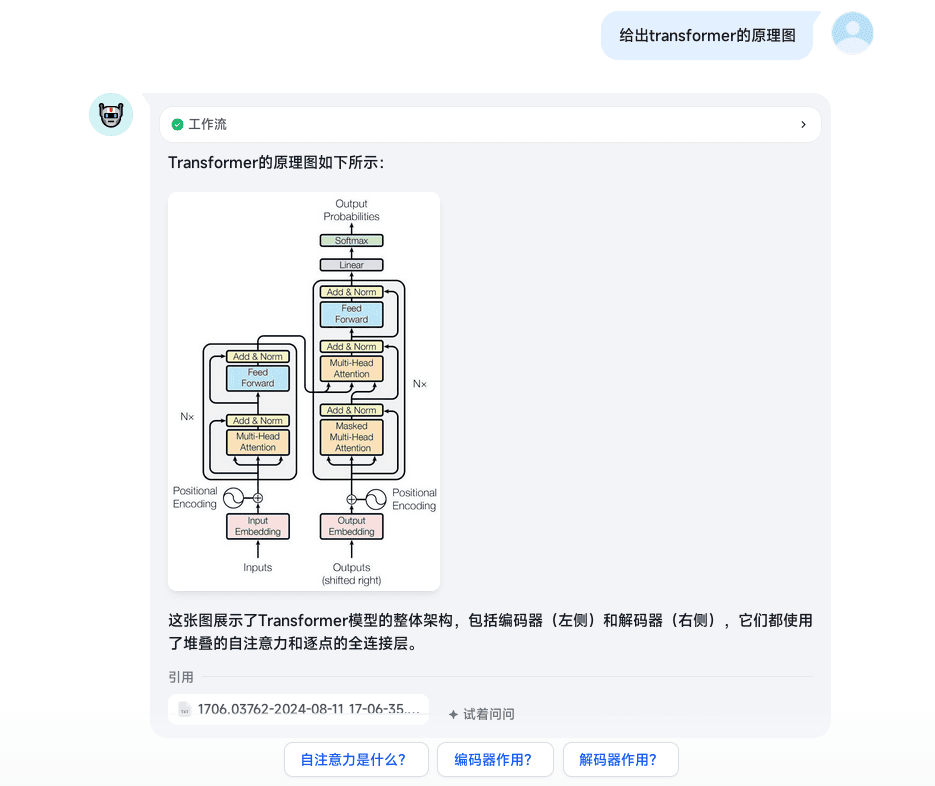
表格召回
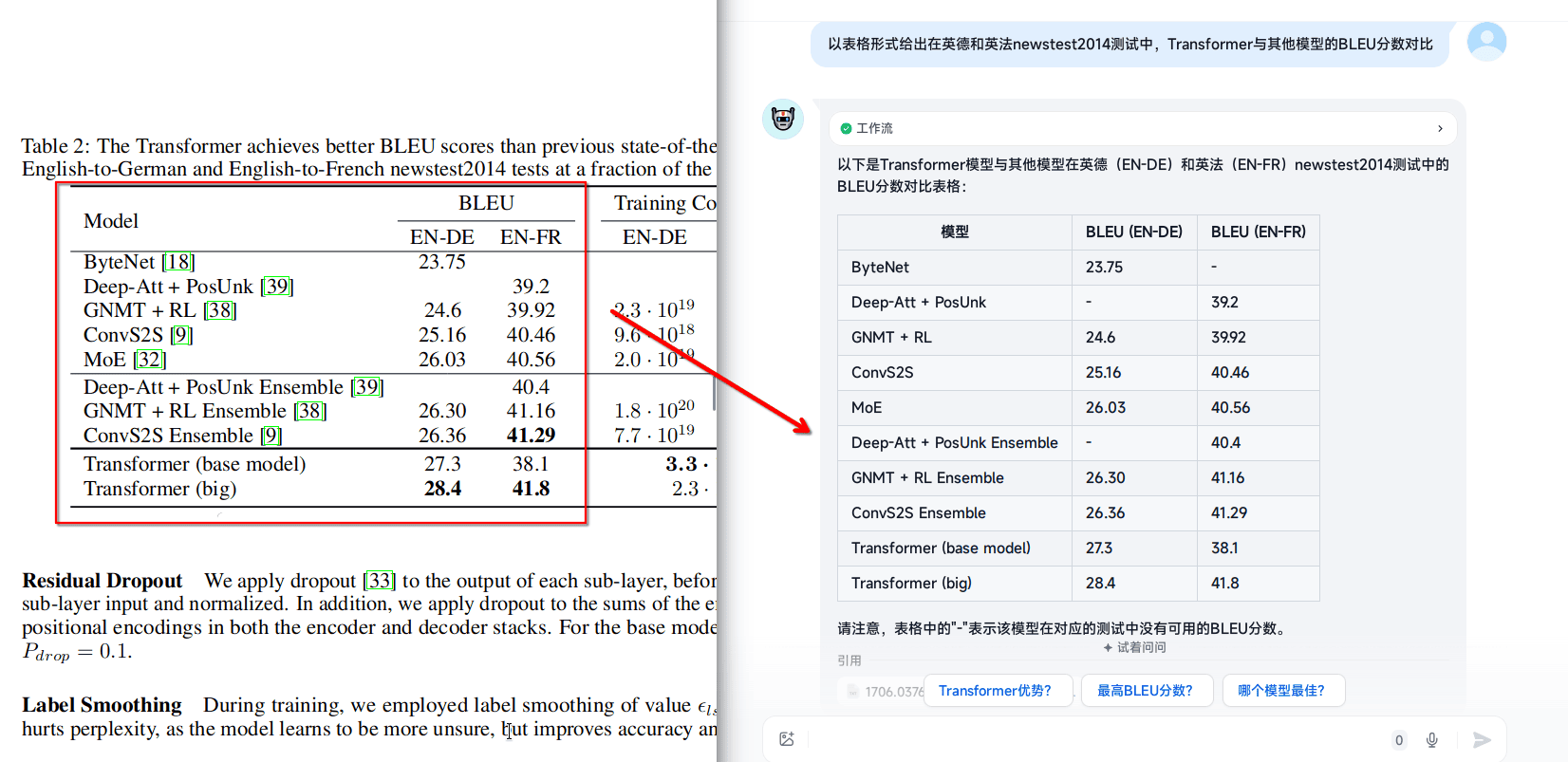
安装并配置相应的库
为避免不必要的麻烦,请使用虚拟环境:
- miniconda3,conda的最小化安装版本,当然您也可以直接使用Anaconda。
- uv,一个非常快的包安装程序和解析器,使用Rust构建。
conda create -n rag python=3.12
conda activate rag
pip install --upgrade pdfdealuv venv
source .venv/bin/activate # For Linux
source .venv/Scripts/activate # For Windows
uv pip install --upgrade pdfdealStep1:转换文档:PDF转Markdown
注意
从此处开始,默认你需要处理的PDF文件放置在./Files文件夹中。
from pdfdeal import Doc2X
from pdfdeal.file_tools import get_files, unzips
Client = Doc2X()
out_type = "md"
file_list, rename_list = get_files(path="./Files", mode="pdf", out=out_type)
success, failed, flag = Client.pdf2file(
pdf_file=file_list,
output_path="./Output",
output_names=rename_list,
output_format=out_type,
)
print(success, failed, flag)
zips = []
for file in success:
if file.endswith(".zip"):
zips.append(file)
success, failed, flag = unzips(zip_paths=zips)
print(success, failed, flag)你应当得到类似的输出:
['./Output/2408.07888v1.zip', './Output/1706.03762v7.zip'] [{'error': '', 'path': ''}, {'error': '', 'path': ''}] False
['./Output/2408.07888v1', './Output/1706.03762v7'] ['', ''] FalseStep2:拆分段落
大多数RAG应用都会提供自定义段落的功能,我们可以手动添加分隔符使其按照文章的段落进行分段,替换其默认的滑动窗口分段功能。此处直接使用的替换源文件模式。
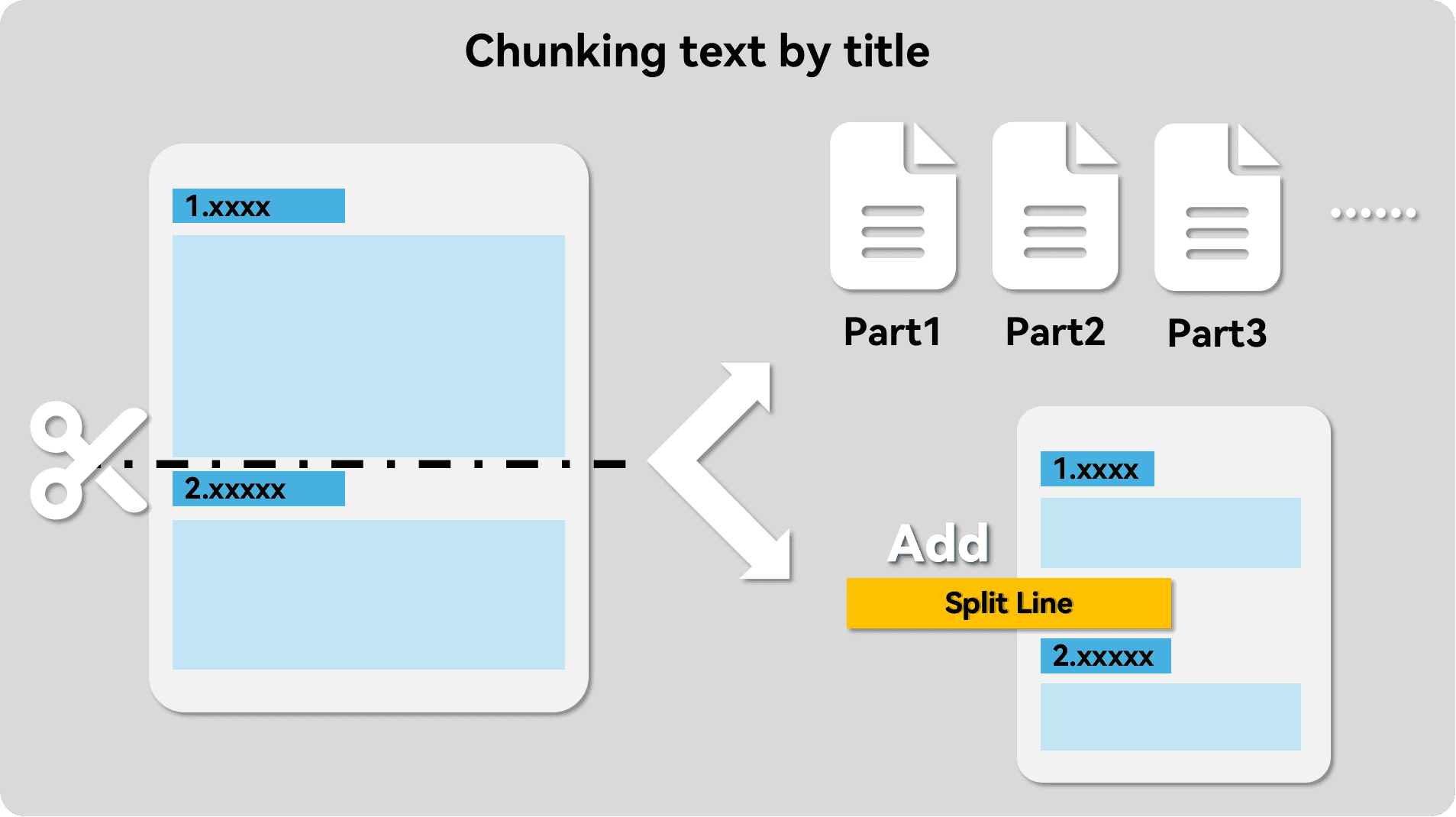
详细参照此处。
# 上接step1中的代码
from pdfdeal.file_tools import auto_split_mds
succese, failed, flag = auto_split_mds(mdpath="./Output", out_type="replace")
print(succese, failed, flag)你应当得到类似的输出:
MD SPLIT: 2/2 files are successfully splited.
Note the split string is :
=+=+=+=+=+=+=+=+=
['./1/1706.03762v7.md', './1/2408.07888v1.md'] [{'error': '', 'file': ''}, {'error': '', 'file': ''}] False此时再查看MD文档,可以看到其在各个分段直接已经添加上了分隔符了:
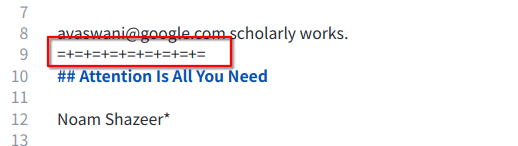
Step3:转换图片为在线URL
到目前为止,图片的形式都还是以本地路径呈现的,其样式形如。显而易见地,大部分RAG应用并不能显示这些图片,不过我们可以将其上传到云端储存服务从而使其能被召回。
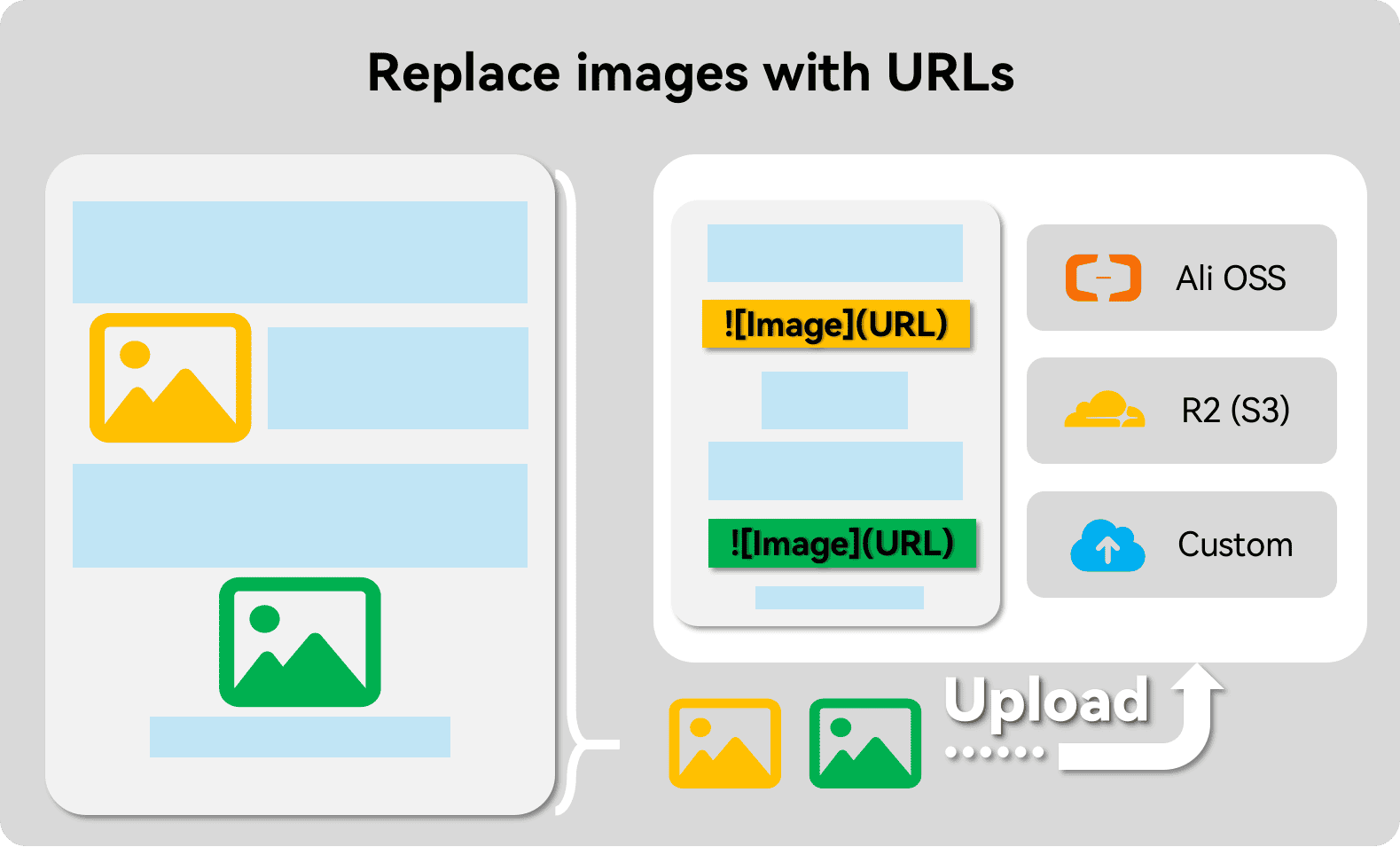
目前pdfdeal中内置有阿里OSS,CloudflareR2(其实就是S3协议)的上传方法,当然你也可以使用自定义的上传方程。更多请参见此处。
此处选择使用阿里OSS,请首先自行配置好访问密匙。同时你需要确保OSS公网可访问,且密匙有OSS的读写权限。
注意
如您使用阿里OSS,首先您需要安装包oss2进行使用:pip install -U oss2
如您使用S3协议上传,首先您需要安装包boto3进行使用:pip install -U boto3
注意
此处的密匙已经在环境变量中配置好了
# 上接Step2中的代码
from pdfdeal.FileTools.Img.Ali_OSS import Ali_OSS
from pdfdeal.file_tools import mds_replace_imgs
import os
ossupload = Ali_OSS(
OSS_ACCESS_KEY_ID=os.environ.get("OSS_ACCESS_KEY_ID"),
OSS_ACCESS_KEY_SECRET=os.environ.get("OSS_ACCESS_KEY_SECRET"),
Endpoint=os.environ.get("Endpoint"),
Bucket=os.environ.get("Bucket"),
)
succese, failed, flag = mds_replace_imgs(
path="Output",
replace=ossupload,
threads=5,
)
print(succese, failed, flag)随后再查看MD文档,现在图片已经被替换为URL了,其在大部分的RAG应用中召回时也能直接显示了:
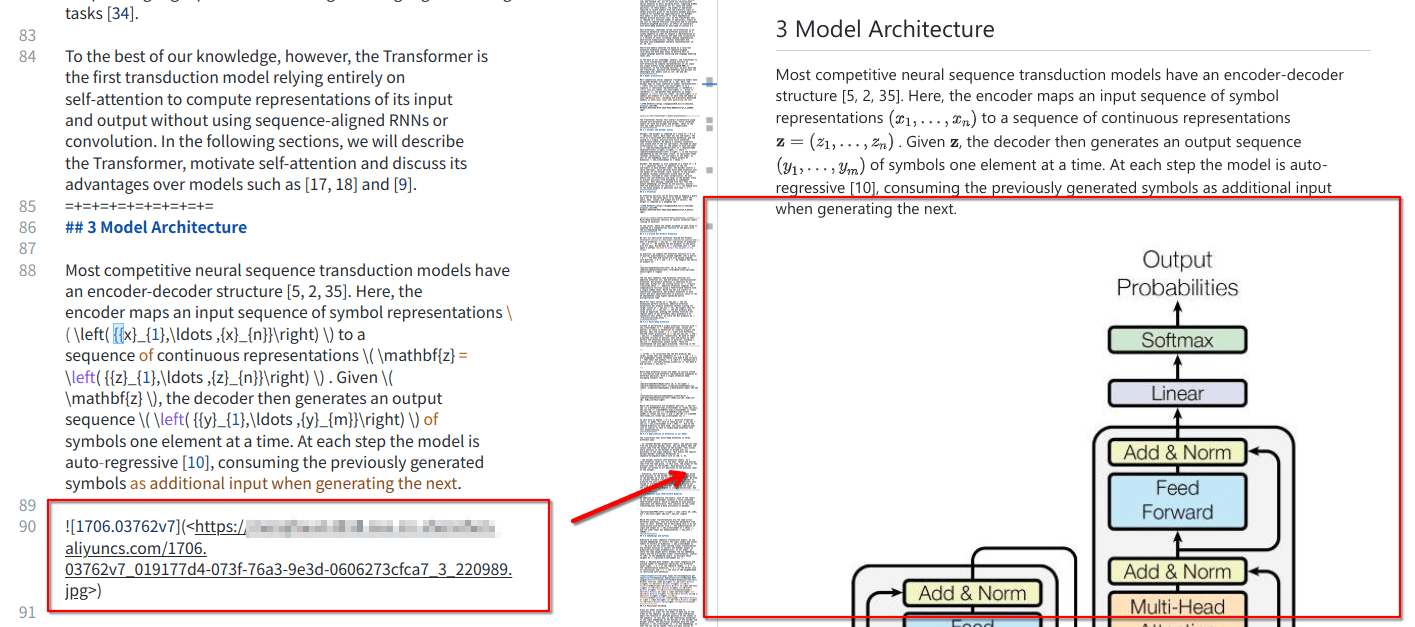
完整的程序
from pdfdeal import Doc2X
from pdfdeal.file_tools import get_files, unzips, auto_split_mds, mds_replace_imgs
from pdfdeal.FileTools.Img.Ali_OSS import Ali_OSS
import os
Client = Doc2X()
out_type = "md"
file_list, rename_list = get_files(path="./Files", mode="pdf", out=out_type)
success, failed, flag = Client.pdf2file(
pdf_file=file_list,
output_path="./Output",
output_names=rename_list,
output_format=out_type,
)
print(success, failed, flag)
zips = []
for file in success:
if file.endswith(".zip"):
zips.append(file)
success, failed, flag = unzips(zip_paths=zips)
print(success, failed, flag)
succese, failed, flag = auto_split_mds(mdpath="./Output", out_type="replace")
print(succese, failed, flag)
ossupload = Ali_OSS(
OSS_ACCESS_KEY_ID=os.environ.get("OSS_ACCESS_KEY_ID"),
OSS_ACCESS_KEY_SECRET=os.environ.get("OSS_ACCESS_KEY_SECRET"),
Endpoint=os.environ.get("Endpoint"),
Bucket=os.environ.get("Bucket"),
)
succese, failed, flag = mds_replace_imgs(
path="Output",
replace=ossupload,
threads=5,
)
print(succese, failed, flag)接入RAG应用
Fastgpt
按照正常的知识库导入流程,将上面得到的最后的Markdown文档导入,随后在第二步数据处理的时候选择自定义处理规则,填入分隔符:
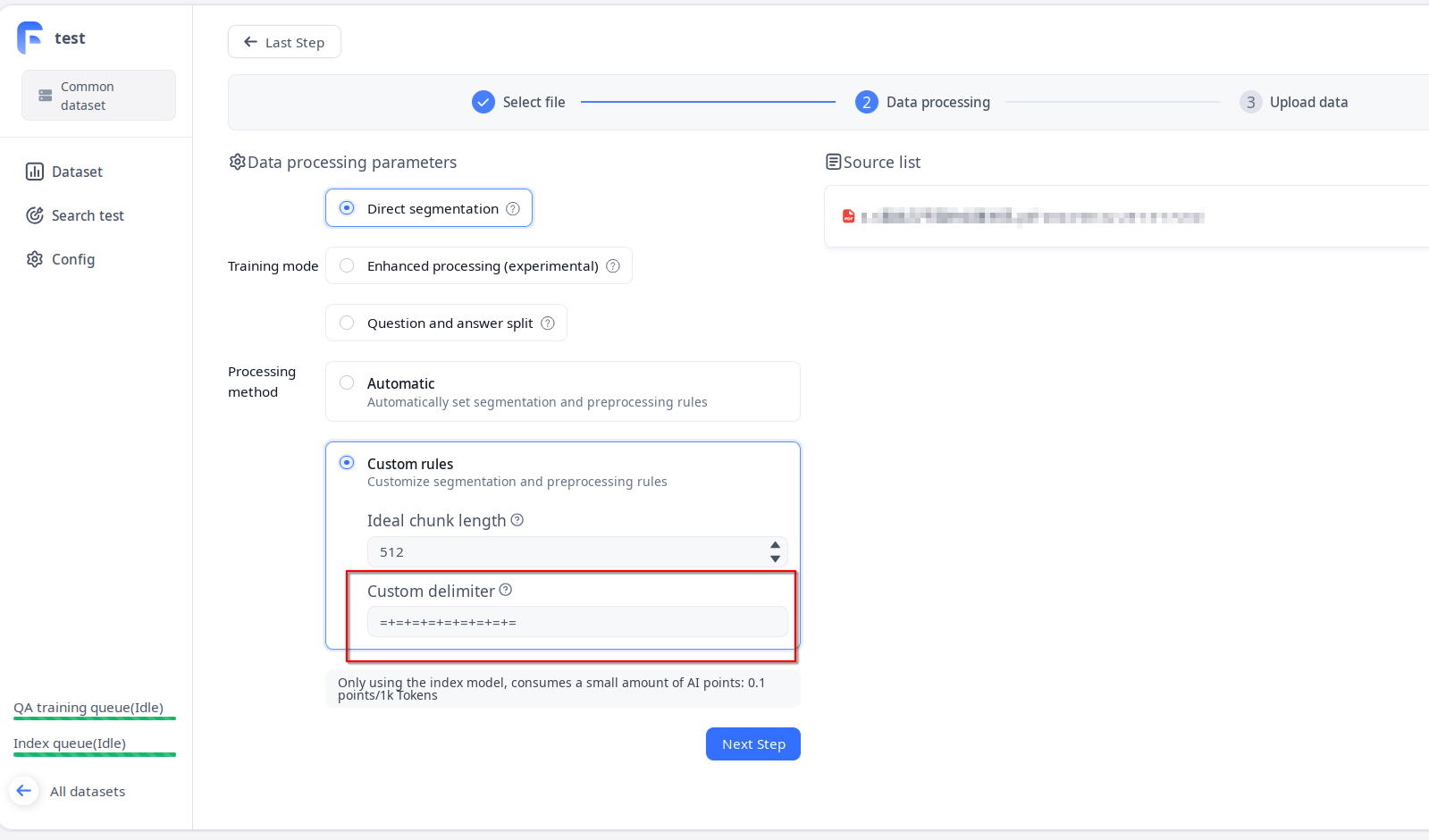
Dify
注意
截止编写时的版本0.7.1,Dify对Markdown文件处理依然存在Bug,无论使用什么设置,其都会自动删除文件中的所有网址以及HTML标签。
请务必将md格式改为txt格式后上传!
详细请参见这个issue
首先将所有文件的md格式改为txt格式。
随后按照正常的知识库导入流程,随后将上面得到的最后的txt文档导入,随后在第二步数据处理的时候选择自定义处理规则,填入分段标识符: